Artikel ini diproduksi dengan menggunakan Penerjemahan Mesin.
Smart Docs: Bagaimana cara menghapus logo Pipedrive?
Pengguna admin akan bisa menghapus logo Pipedrive dan tombol "Coba gratis sekarang" di footer tautan dokumen yang dibagikan secara publik.
Untuk mengaktifkan fitur ini, pergi ke Alat dan aplikasi > Smart Docs > Kustomisasi > Hapus logo Pipedrive. Centang kotak dan simpan perubahan.
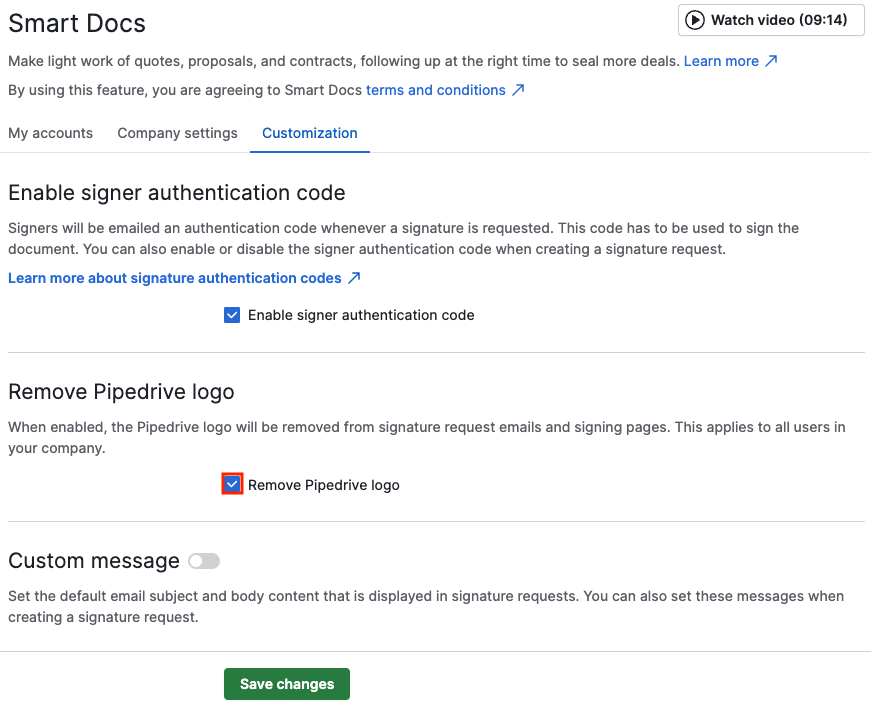
Dengan mengaktifkan fitur ini juga akan menghapus logo Pipedrive dari email yang dikirim selama proses penandatanganan eSignature, yang meliputi:
- Email yang meminta tanda tangan eSignature
- Email yang mengingatkan pengguna untuk menandatangani dokumen
- Email yang memberitahu bahwa semua orang telah menandatangani dokumen
- Email yang membatalkan proses penandatanganan
- Email dengan kode otentikasi untuk eSignature
Setiap email yang dikirim kepada pengguna Pipedrive selama proses penandatanganan juga akan memiliki logo Pipedrive dihapus. Untuk email yang dikirim kepada pengguna non-Pipedrive, logo akan dihapus untuk semua email dan dokumen yang dibuat setelah fitur diaktifkan.
Apakah artikel ini berguna?
Ya
Tidak